本文所分享的知识点是【iPhone6地图怎么用?苹果iPhone6自带地图程序使用教程】,欢迎您喜欢我爱IT技术网所分享的教程、知识、经验或攻略,下面是详细的讲解。
iPhone6地图怎么用?苹果iPhone6自带地图程序使用教程
iPhone6自带的地图功能,在日常出游或者外出一些陌生得放的时候,会显得非常方便,我们可以通过iPhone6地图,轻松找到目的地。iPhone6地图怎么用?这或许是很多小白同学所不了解的,小编初次使用也都是一头雾水,不知道如何定位与导航,也不知道如何在iPhone6地图中切换步行或者驾车模式。废话不多说,下面为大家带来详细的iPhone6地图使用图文教程。

iPhone6地图怎么用 iPhone6自带地图使用教程
需要注意的是,使用iPhone6地图需要开启定位功能和需要网络支持,可以是3G/4G或者Wifi网络均可。
相关链接:
■iOS8定位服务在哪 iPhone6/Plus开启或关闭定位方法
■iPhone6怎么连Wifi iPhone6连接无线网络教程
一、首先在iPhone6桌面中找到“地图”并点击打开。打开之后,先点击左下角的箭头,先定位一下当前我们所处的位置,如下图所示。
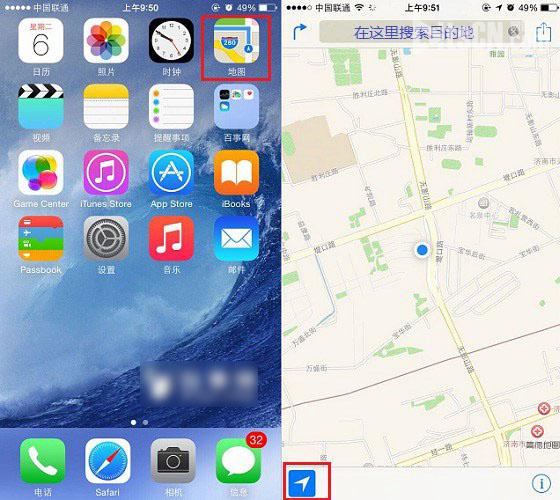
打开iPhone6地图
二、然后在顶部的搜索框中,输入我们需要达到的目的地,然后进行搜索。比如这里小编要去火车站,然后就搜索火车站,之后就可以在iPhone6地图上找到,火车站的位置,如下图所示。
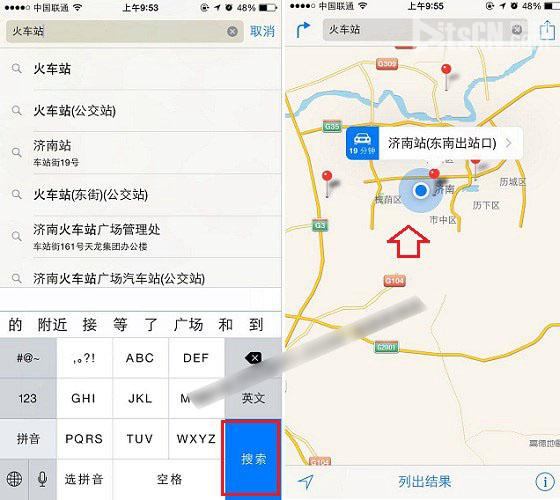
搜索目的地
三、然后我们还可以放大地图,查看目的地与当前所在地的距离,另外还可以选择是驾车还是步行,距离较远的话,就需要驾车了,地图上还会给出打车具体多长时间到,如下图所示。
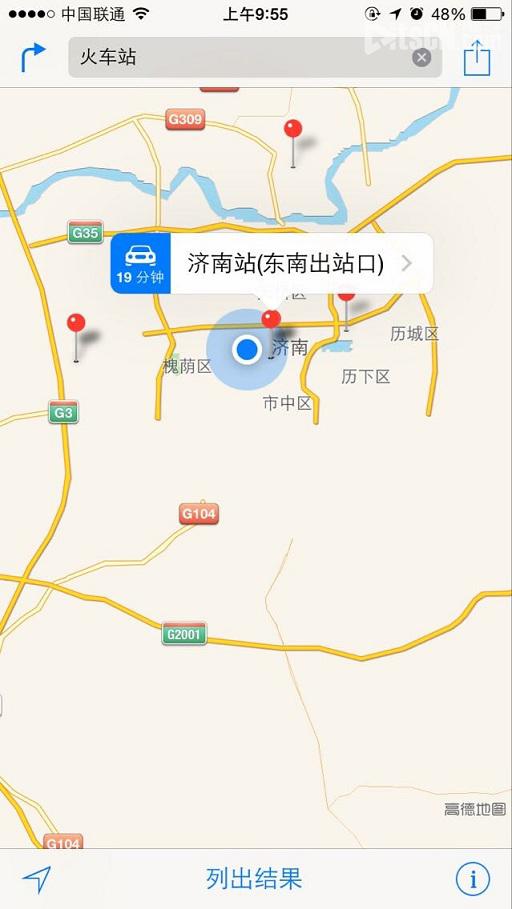
四、点击【车图标和显示时间】的位置,会进入具体的线路提示界面,并且底部会显示详细的距离信息与所需时间,如果确认是开车的话,可以点击【开始】,之后会语音导航提示您行车路线,如下图所示。
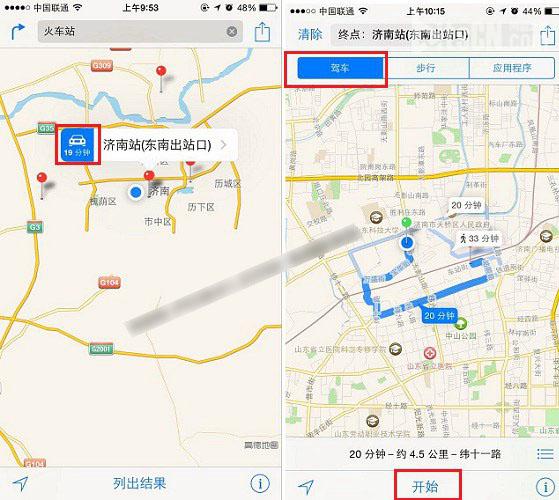
五、如果是步行的话,还可以切换到【步行】选项,之后会显示具体的步行路线,底部也会显示大约需要步行的时间与步行的距离,如下图所示。
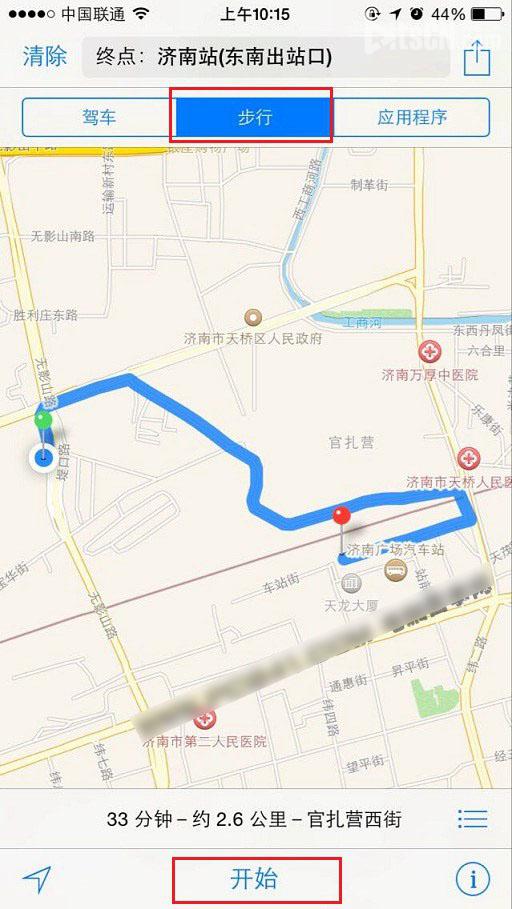
地图步行导航
如果确认需要步行,也可以点击底部的【开始】,之后也会语音提示您该如何走,另外还会有方向提示,如下图所示。
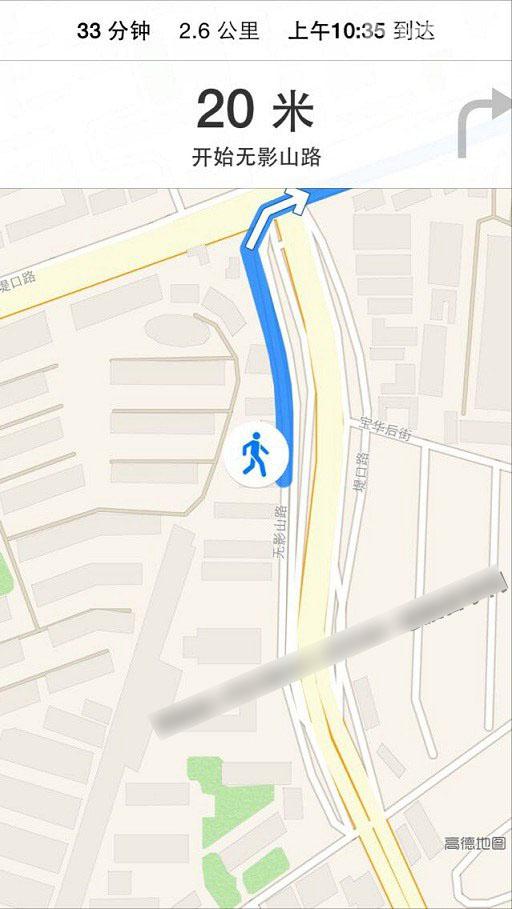
以上就是iPhone6地图导航时间方面,使用上非常简单,分为“驾车”与“步行”两种模式,如果距离很近的话,可以选用步行模式,点击开始后,按照箭头指示走即可,驾车的话,在驾车模式中,点击开始,然后按照语音提示和箭头指向开就可以达到目的地了。
关于iPhone6地图怎么用?苹果iPhone6自带地图程序使用教程的相关讨论如下:
相关问题:iPhone6自带高德地图怎么通过 iTunes添加离线地图...
答:您好,由苹果再带的高德地图是无法安装离线数据的,因为程序是apple提供的,但是您可以下载高德地图app,然后可以安装离线数据的。o(∩_∩)o >>详细
相关问题:以前用的都是安卓手机,今年刚买苹果六,不会用,...
答:苹果6怎么连接电脑: 1、首先下载最新版本的itunes软件:点此下载 2、下载并安装完itunes之后打开该软件 3、利用数据线将手机与电脑连接,itunes软件会自动识别 到此iphone5s就可以连接上电脑了,接下来你就可以利用itunes来管理你的iphone6。 >>详细
相关问题:苹果iPhone6自带的指南针怎么用
答:1、首先在打开指南针前,要打开iPhone上的【定位服务】,找到手机主屏上的【设置】 2、然后找到【隐私】,点击进入【隐私】 3、找到【定位服务】,进入后开启【定位服务】 4、接着找到屏幕上的【指南针】APP,打开【指南针】,选择允许访问当前... >>详细
- 评论列表(网友评论仅供网友表达个人看法,并不表明本站同意其观点或证实其描述)
-
